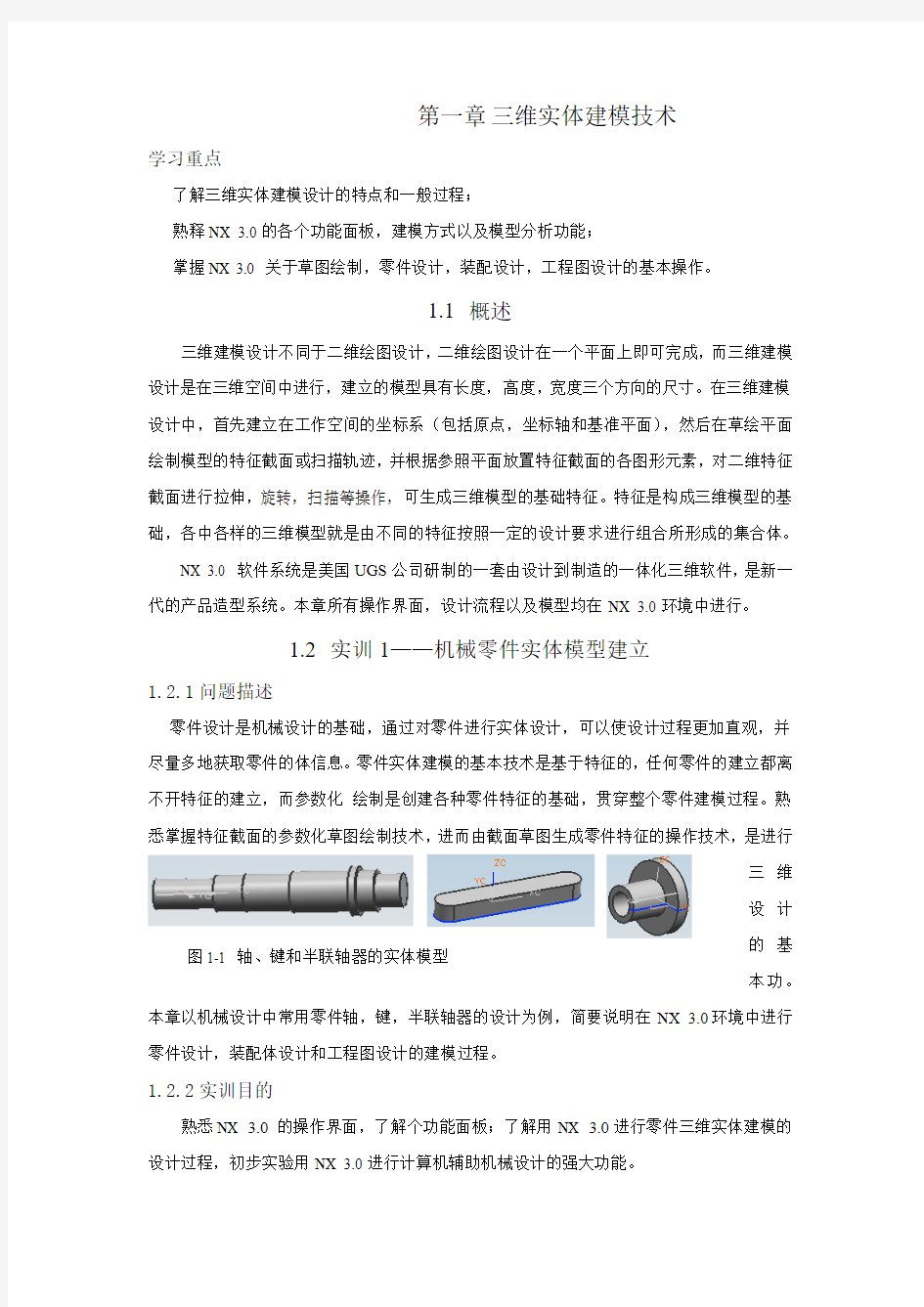
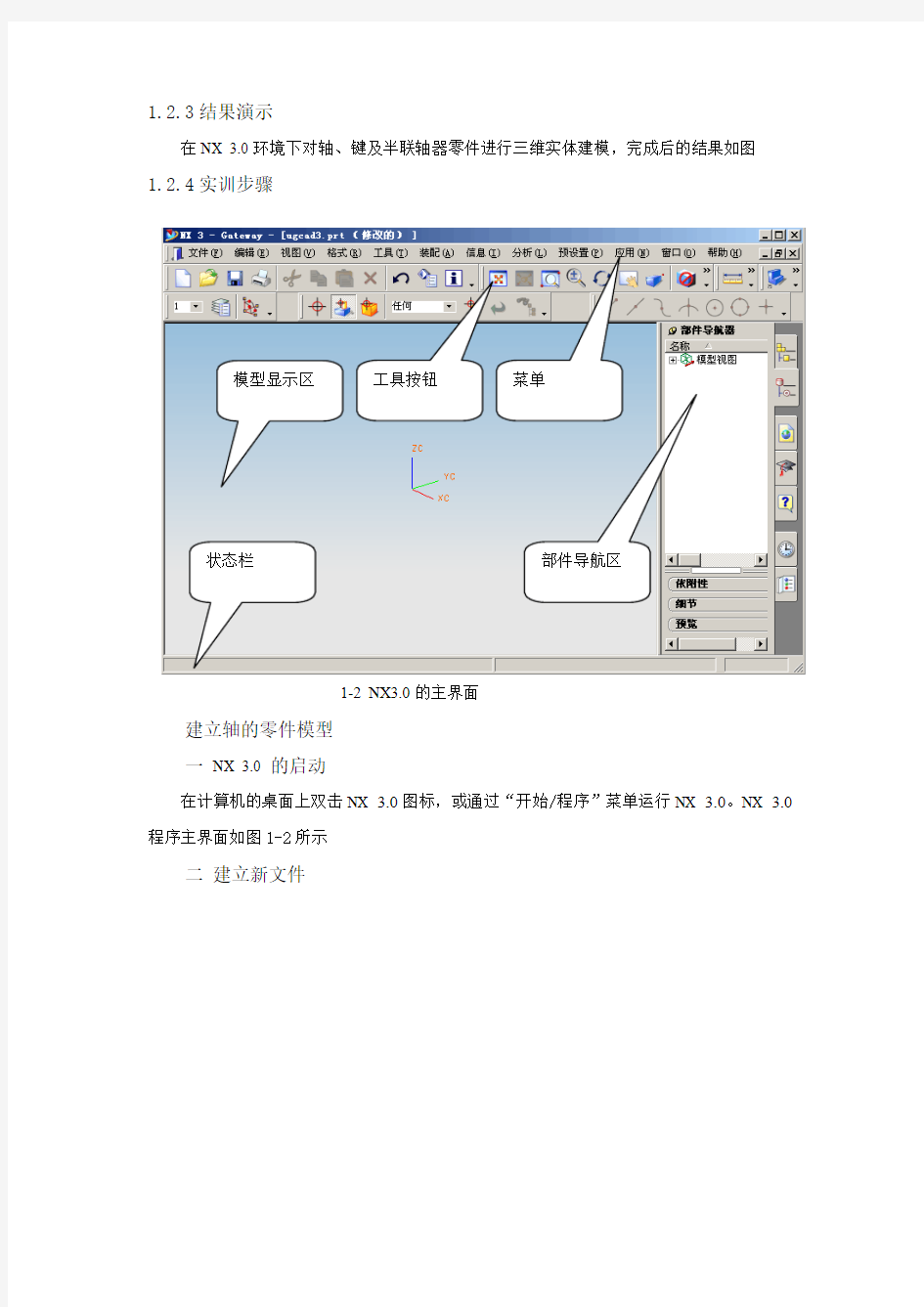
第一章 三维实体建模技术
学习重点
了解三维实体建模设计的特点和一般过程;
熟释NX 3.0的各个功能面板,建模方式以及模型分析功能;
掌握NX 3.0 关于草图绘制,零件设计,装配设计,工程图设计的基本操作。
1.1 概述
三维建模设计不同于二维绘图设计,二维绘图设计在一个平面上即可完成,而三维建模设计是在三维空间中进行,建立的模型具有长度,高度,宽度三个方向的尺寸。在三维建模设计中,首先建立在工作空间的坐标系(包括原点,坐标轴和基准平面),然后在草绘平面绘制模型的特征截面或扫描轨迹,并根据参照平面放置特征截面的各图形元素,对二维特征截面进行拉伸,旋转,扫描等操作,可生成三维模型的基础特征。特征是构成三维模型的基础,各中各样的三维模型就是由不同的特征按照一定的设计要求进行组合所形成的集合体。 NX 3.0 软件系统是美国UGS 公司研制的一套由设计到制造的一体化三维软件,是新一代的产品造型系统。本章所有操作界面,设计流程以及模型均在NX 3.0环境中进行。
1.2 实训1——机械零件实体模型建立
1.2.1问题描述
零件设计是机械设计的基础,通过对零件进行实体设计,可以使设计过程更加直观,并
尽量多地获取零件的体信息。零件实体建模的基本技术是基于特征的,任何零件的建立都离不开特征的建立,而参数化 绘制是创建各种零件特征的基础,贯穿整个零件建模过程。熟悉掌握特征截面的参数化草图绘制技术,进而由截面草图生成零件特征的操作技术,是进行
三维设计
的基本功。
本章以机械设计中常用零件轴,键,半联轴器的设计为例,简要说明在NX 3.0环境中进行零件设计,装配体设计和工程图设计的建模过程。
1.2.2实训目的
熟悉NX 3.0 的操作界面,了解个功能面板;了解用NX 3.0进行零件三维实体建模的
设计过程,初步实验用NX 3.0进行计算机辅助机械设计的强大功能。
图1-1 轴、键和半联轴器的实体模型
1.2.3结果演示
在NX 3.0环境下对轴、键及半联轴器零件进行三维实体建模,完成后的结果如图
1.2.4实训步骤
建立轴的零件模型 一 NX 3.0 的启动
在计算机的桌面上双击NX 3.0图标,或通过“开始/程序”菜单运行NX 3.0。NX 3.0程序主界面如图1-2所示
二 建立新文件
1-2 NX3.0的主界面
模型显示区 部件导航区
菜单
工具按钮 状态栏
1.单击下拉菜单“文件(F )新建(N )…”,或单击“新建”命令按钮,打开“新建”对话框。
2.文件类型为部件文件,在文件名一栏输入要创建的文件名称,不选择“非主模型”前的复选框。如图1-2所示。
3单击“ok ”按钮进入零件设计环境。
4 点击应用菜单项,选择要进入的模块,如建模、外观造型设计、制图、加工、结构分析、运动分析、钣金、电气线路、装配等。如图1-4所示。下面的说明操作是在建模模块的环境中进行的。
图1-3 新建零件对话框
1-4 NX3.0模块组成
三调整窗口显示状态
单击工具栏命令按钮
可调整模型窗口的显示状态,并可以调整窗口的大小。
四建立草绘特征
1 点击菜单“格式->层的设置”或进入层的设置对话框设定工作层(草图所在层,一般21-40层用来设置为草图层,以后可以用层来管理复杂模型,可以关闭一些层的显示)
2. 单击菜单“插入-
〉草图”或者单击工具按钮
,打开草图绘制的特征面板
,选择X-Y、Y-Z、X-Z三个基准平面或者偏置一个基准平面作为草图平面,点击确定,进入草绘环境(如图1-5)。
3利用草图绘制的命令工具按钮
进行草
1-5草绘环境界面
图的绘制,并利用命令工具按钮给绘制的草图标注尺寸。绘制的轴的草图如图1-6所示。
4选择按钮,完成草图绘制并退出草图绘制模块。
四建立旋转特征
1.选择一个草绘特征(图1-6的草图),单击菜单“插入-〉设计特征-〉回转”或者单击工具按钮,打开回转特征对话框(如图1-5)。
2.点击轴和角,状态栏提示用户选择一个轴,
选择1-6图形的中心轴确定后,跳出回转参数设置
对话框(图1-8),在回转参数设置中输入角度范围
0-360,单击确定完成旋转轴的绘制。
五观察模型
利用工具栏按钮中与模型显示相关的命令按钮
和三键鼠标配合,可以采用多种方式,方便的观察
模型。
先将与模型显示相关的命令按钮以及鼠标操作
方法介绍如下:
1.主工具栏中部分与模型操作有关的命令按钮:
模型调整至与窗口适合的大小,放大选
取的视区范围,根据鼠标移动的方向放大或缩小视区范围。旋转视图,平移视图。以着色方式显示模型,显示线框模型。
图1-7 回转对话框
图1-6 旋转轴的草绘图形
图1-8 回转参数设置
2.使用鼠标操作观察模型。在NX
3.0 中使用的鼠标必须是三键鼠标,否则许多操作不能进行。下面对三键鼠标在NX3.0 中的常用操作说明如下:
左键:用于选择菜单,工具按钮,明确所绘制图形元素的起始点和终止点,明确文字注释位置,选择模型中对象等。
中键:单击中键表示结束或完成当前操作,一般情况下与菜单中的完成选项,对话框中的确定按钮,特征操作面板中的确认按钮的功能相同。此外,鼠标中键还用来控制模型的视觉转换,所放模型的显示以及移动模型在视区中位置等。具体操作如下:按下鼠标中键并移动鼠标,可以任何方向旋转视区中的模型。
对于鼠标中键为滚轮的鼠标,转动鼠标滚轮可放大或缩小视区中的模型。
同时按下CTRL键和鼠标中键,上下移动鼠标可放大或缩小视区中的模型
同时按下Shift键和鼠标中键,拖动鼠标可平移视区的模型。
右键:选中对象(如工作去,模型树中的对象,模型中图元元素等),单击鼠标右键,显示响应的快捷菜单。
3.按住鼠标中键,拖动鼠标观察模型。观察过程中可单击工具栏中的按钮控制基准的显示状态,也可以单击工具栏中的按钮控制模型的显示方式。
六建立一个基准平面
1.单击菜单“插入->基准/点->基准平面”或单击按钮,出现基准平面控制面板
,单击控制面板的第一个按钮打开基准平面对话框。如图1-9。
2.在平行、重合、垂直、相切等多个约束类型中选择
平行,选择一个已经存在的面,如三个基准面中的X-Y
基准面,在偏置文本框中输入“20”,单击确定产生
一个与 X-Y基准面平行的相距为20的基准面。
七切割键槽
1.选择要拉伸的草图,单击“插入->设计特征->拉伸”
或单击拉伸工具按钮,出现拉伸特征面板
,单击拉伸特征面
板的第一个按钮-特征对话框按钮,弹出拉伸特征对话
图1-9 基准面对话框
框。如图1-11所示。
2.在“拉伸对话框”中选择拉伸方向,布尔运算下拉框中选择求差。设定草图拉伸的起始和终了位置值,在缺省方向下结束值输入“-5”。偏置是设定草图拉伸时其轮廓向内或向外的偏值距离。
3.单击确定按钮,退出拉伸对话框,完成对草图的拉伸。形成的键槽模型如图1-12所示。
图1-10 插入基准平面
插入的基准平面
图1-11 拉伸对话框
图1-12 键槽模型
八 建立倒角特征
1.
单击菜单“插入->细节特征->倒角”或点击工具栏按钮
。弹出倒角对话框,
第一个对话框
选
择单个偏置,第二个对话框选择要倒角的边,依次选择1-12所示轴两端边线即可,在倒角偏置值输入对话框中输入偏置值1.5。按确定按钮完成倒角特征的建
立。轴零件完成的最终模型如图1-14所示。 2 保存文件。
建立平键模型 一、使用拉伸工具建立平键模型
1、同上面建立轴一样,首先新建平键文件“key ”,单击菜单“应用->建模”或单击命
令按钮
,进入建
图1-13 倒角对话框
图1-14 倒角特征
图1-14 倒角偏置值输入对话框
图1-15 平键拉伸截面草图
模模块环境。
2、草绘平键截面,如图1-15所示。
3、选择1-15的草图作为要拉伸的草图,单击“插入->设计特征->拉伸”或单击拉伸
工具按钮
,出现拉伸特征面板
,单击拉伸特征
面板的第一个按钮-特征对话框按钮,弹出拉伸特征对话,在拉伸对话框中拉伸距离的起始值和结束值分别输入0和8mm 。单击确定完成平键的拉伸。如图1-16所示。 4
4
4、保存模型文件。
建立联轴器零件模型 一、建立新文件
新建一个“零件”文件,名称为“clutch ”。
二、建立旋转特征
1. 增加一个草绘图层,图层号为21,在21层上草绘一个特征(如图1-17所示)。
在绘制1-17的草图需
要注意的是,在绘制与XC 轴距离为20mm 的线时,需要绘制一根与XC 轴重合的
图1-16 平键模型 图1-17 联轴器回转草图
直线。方法是先绘制一根直线,然后设置该直线与XC 轴重合的约束。具体步骤是单击命令工具按钮,按状态条提示选择该直线与XC 轴,然后出现约束工
具面板
,单击
设置该直线
与XC 轴重合。因为该直线不参与旋转,因此将该直线设置外参考线。方法是单击命令工具按钮
,出现转换为参考
的对话框,选择该直线,按确定按钮,即将该直线转换为参考线。
2. 单击菜单“插入-〉设计特征-〉回转”
或者 单击工具按钮
,打开回转特征
对话框(如图1-18)。选择曲线链,然后依次选择草图1-17中的线段,参考线除外。
3. 下面的步骤和旋转轴零件一
样,当出现1-7所示的回转对话框时,选择轴和角度选项,旋转轴选为XC 轴,角度输入0和360。
4. 完成的联轴器模型如图1-19
所示。
三、建立孔特征
1、 在生成孔特征之前,先在
联轴器底面生成一参考圆,如图1-19虚线所示。参考圆用于将来确定孔的位置。 2、 单击
命令按钮或单击菜单“插入->设计特征->孔”,进入生成孔对话
框,如图1-20所示。在类型项选择要生成的孔类型为简单孔,在选择步骤项先选择放置面为联轴器底面为孔的放置面,第二步选择孔要通过的面或者输入孔的深度,因为本例的联轴器的孔为通孔,因此选择通过的面为孔
图1-18 回转对话框
图1-19 联轴器模型
要穿过的面。最后输入孔的
直径
等尺寸参数。方向为缺省方向,如需改变孔生成方向,单击反侧按钮。点
击确定,进入孔定位对话框,如图
1-21所示。
3、
在定位对话框中确定孔的位置,确定
位置选项有水平、竖直,平行、垂直、
点到点、点到线。先选择垂直,按状态栏提示选择X-Y 平面为目标对象,输入垂直距离为0,
将圆心调整到X-Y 平面上,再选择点到点,按状态栏提示选择图1-19中的参考圆。出现孔中心点与所选择的参考圆的弧位置设置的对话框(1-21下图),选择相切点。完成孔的定位。 4、 完成的孔模型如图1-22所示。
四、阵列孔特征
1、 单击
命令按钮或单击菜单“插入->
关联复制->引用”,进入引用对话框,如图1-23所示。选择环形阵列。进入
图1-20 生成孔对话框 图1-21 孔定位对话框
图1-23 引用对话框
图1-22 孔模型
1-24所示的引用对话框,在对话中选择选择SIMPLE_HOLR 或者在图面上选择要阵列的孔,按确定按钮,进入1-25所示的引用参数设置对话框。 2、 在参数设置中,在阵列的数量以及阵列的角度文本框中分别输入5和72。 3、 4、 5、 6、 7、 8、 9、 10、 11、 12、
13、 14、
按确定进入1-26所示的引用对话
框,单击基准轴,选择基准轴中的XC 轴,确定完成孔特征的阵列,阵列后的模型如图1-26所示。
五、建立键槽特征
1、选择图1-26
中的联轴器底面,草绘键槽拉伸截面。开始随便绘制
一个大小的矩形,然后通过尺寸约束来确定矩形的位置和大小。最终的键槽截面尺寸如图1-27所示。在
给矩形添加几何尺寸约束时,需要添加一条中心参考线作为辅助尺寸线。 2、选择1-27作为要拉伸的草图,单击“插入->设计特征->拉伸”或单击拉伸工具按钮
,出现拉伸特征面板
,单击拉伸特征
面板中的第一个按钮-拉伸对话框按钮,进入拉伸特征对话框(图1-11)。单击方
图1-24 引用对话框 图1-25 引用对话框 图1-26 引用对话框 图1-27 键截面草图
向按钮,取缺省方向的相反方向。在布尔运算下拉框中选择求差项,用以切除原来实体。拉伸距离的起始和终了文本框中分别输入0和88。按确定完成键槽的切除拉伸。完成的键槽模型如图1-28所示。
4、保存文件。
六、建立倒角和圆角特征
图1-27 键槽截面草图
图1-28 键槽模型
1、单击菜单“插入->细节特征->倒角”
或点击工具栏按钮
,弹出倒角对话框。
选择单个偏置,然后选择1-28图中黑色箭头所指的三条边。输入偏置值1,完成倒角特征的创建。
2、单击菜单“插入>细节特征>边倒圆”或者选择工具按钮 ,弹出边倒圆特征操
作面板
,单击第一个按钮-边倒圆按钮,弹出边倒圆特征对话框。按照状态栏的提示选择图1-28中红色箭头所指的10条边,输入倒圆半径值2,完成对边倒圆的操作。完成的模型如图1-29所示。
3、保存文件。
1.3 实训2——机械零件实体模型的装配
1.3.1 问题描述
完成零件设计后,将设计的零件按照设计要求的约束条件或连接方式装配在一起才
能形成一个完整的产品或机构装置。利用NX3.0提供的“组件”模块可实现模型的组装,在NX3.0系统中,模型装配的过程就是按照一定的约束条件或连接方式,选择合适的约束类型,将各零件组织成一个整体并能满足设计功能的过程。
要完成一个零件的完全约束,一般可能需要同时满足多个约束条件,NX3.0提供了十几种约束类型供用户选用,现将常用约束类型的意义简介如下: 匹配:使两平面或基准匹配,法线方向平行切指向相反方向。
对齐:使两平面或基准匹配,法线方向平行且指向方向(基准点互相对齐或使孔、弧的中心轴共线。
插入:使两个零件指定的旋转面共旋转中心线。
自动:默认的约束条件,系统会按照所选择的参照特征,自动选择合适的约束条件。
1.3.2 实训目的
熟悉并理解各种装备的约束类型;掌握零件装备的基本方法;掌握组建分解图的建立方
法;能进行组建的装配间隙与干涉分析。
图1-29 生成孔对话框
1.3.3 结果演示
图1-30 是将前面所建立的轴、键和联轴器装备在一起的装备模型图。
1.3.4 实训步骤 一、建立新文件
1、 新建文件有两种路径,一种是在零件建模环境下单击“应用->装配”或单击“装配”
命令按钮
,进入装配环境,如图1-31所示。原来的
零件自动成为装配体中的一个部件。在文件菜单中另存为shaftasm 。
2、 另一种是打开文件“新建”对话框,新建一个部件
shaftasm ,其后缀名仍然是“prt ”。然后单击 “应用->
装配”或单击“装配”命令按钮,进入装配环境,
此时装配体中无零部件。
二、装载零件轴
图1-32 选择部件
图1-31 装配环境界面
菜单
装配工具按钮
轴部件
装配导航器
状态提示栏
1、
单击菜单“装配>组件>添加已存的”或单击菜单“装配>组件>新建”或者单击加入已存的组件命令安钮
,在弹出
的选择部件对话框中,可以选择已经载入的部件,也可以单击选择部件文件按钮,弹出打开文件对话框,找到要插入的部件单击确定,弹出1-33所示的添加已有部件对话框及组件预览框。预览框中可看到预备插入的部件的结构。在添加部件时存在几种方式的定位,一种是绝对定位,单击确定打开点构造器对话框,如图1-34所示。在点构造器对
话框中可以输入插入部件的安放点的坐标(待插入部件的坐标原点与该坐标点重合)。当然更多的时候不是输入具体的绝对坐标位置,而是按照缺省值插入,插入到装配体窗口中以后再对插入部件进行调整、移动和配对的操作。插入已存的部件的另一种定位方式是在添加已有部件对话框中(图1-33)选择配对,单击确定弹出配对条件对话框,如图1-37所示。其中给出了多种配对类型。分别有:配对、对齐、角度、平行、垂直、中心、距离、相切等。
2、
保存文件。
三、装配键
图1-33 添加已有部件对话框及组件预览框
图1-34 选择部件
1、单击菜单“装配>组件>添加已存的”或单击菜单“装配>组件>新建”或者单击加入
已存的组件命令安钮
,在弹出的选择部件对话框中,可以选择已经载入的部件,也可以单击选择部件文件按钮,弹出打开文件对话框,找到要插入的部件key 单击确定,弹出1-35所示的添加已有部件对话框及组件预览框。在预览框中可以对模型进行旋转移动等显示操作。在添加已有部件对话框
中,在引用集下拉框中选则整个部件,在定位下拉框中选择配对,层选择工作层。单击确定,
2、此时,装配体显示在主窗口中,待插入部件显示在组件预览窗口中。选择图1-37种配对类型中的第一个按钮--
“配对”,然后分别在主窗口与预
图1-35 插入键部件
图1-36 配对条件设置
图1-38 对齐条件设置
览窗口选择1-36所示的两个面,单击应用,轴与键之间即加入了第一个约束条件,也就配对条件。结果如图1-38所示。
3、目前已经给平键加了一个约束,是平键底面与轴上键槽底面的配对。继续单击图1-37对话框中配对类型的第二个按钮--“对齐”按钮,分别选择主窗口中键槽的圆弧面和预览窗口中平键的一端圆弧面(如图1-38所示),单击应用,即完成了轴与键的另一个约束—两个圆弧面的对齐。结果如图1-39所示。
4、现在,平键和轴之间有了两个约束,一个是平键底面与轴上键槽底面的配对约束,一个是平键一端圆弧面与轴上键槽一端圆弧面的对齐,有了这两个约束还不能完全定位平键,平键尚有一个自由度,还需要一个平键侧面与轴上键槽侧面的配对约束来完全定位平键。选择主窗口中的轴上键槽侧面和预览窗口中平键侧面,如图1-39所示,单击应用,完成平键与轴的配对约束。至此平键得到了完全定位,完全装配后的结果如图1-40所示。
5、装配后平键和轴之间具备了三个约束,如图1-40所示,
点击其中任何一个约束,在右键
下拉菜单中可以对其完成删除、转换的操作,同时在主窗口中显示该约束参与的面。
图1-37 配对条件设置对话框
图1-39 配对设置
图1-40装配后的模型
四、装配半连轴器
1.为了便于选择操作,将“键”零件模型进行隐藏。方法是在装配导航器中选中“键”零件,在右键菜单中单击隐藏或者在导航器中键(key)零件前的复选框取消,如图1-41所示。
2.如果待插入的联轴器是作为子装配体Key的一个部件,那么可以点击Key,在其右件下拉菜单中选择“使成为工作部件”的按钮。缺省状况下shaftasm是工作部件,插入的联轴器是作为shaftasm的一个部件。其等级和Key平行。
3.联轴器的装配可以和平键的装配过程一样,在插入时定位方式选择“配对”插入,这样在给轴和联轴器加约束时,轴和联轴器分别在
主窗口
和预览
窗口中,
操作起
来比较
困难。
现在可
以选择
定位方式为“绝对的”,如图1-42
所示。单击菜单“装配>组件>添加
已存的”或单击菜单“装配>组件>
新建”或者单击添加已存的命令按
钮
,在弹出的“打开”对话框图1-41 装配导航器
图1-42 添加部件
图1-43 插入联轴器部件
中选择 “clutch.prt ”模型文件,单击确定弹出1-41添加部件对话框,同时连轴器零件模型显示在预览模型窗口中。在引用集中选择全部部件,在定位方式中选择绝对的,在层选项中选择工作层,单击确定弹出1-34所示的在模型窗口总如何放置待插入部件的对话框,插入位置可暂时选择缺省的值。单击确定完成联轴器的插入,如图1-43所示。但此时的联轴器还需要重新添加约束,加以定位。
3.为了在给轴和联轴器添加“配对”、“对
齐”、“垂直”等约束条件时能方便的选择元件和组件的约束参考(即面、线等几何元素),可以在模型窗口中用鼠标选择联轴器或者在装配导航器中选择联轴器(图1-41),在右键弹出菜单中选择重定位或单击菜单“装配>组件>组件重定位”,弹出对话框1-44。选项按钮选中移动对象,然后在模型窗口中用鼠标左键单击“连轴器”并移动鼠标,当组件模型移动到合适位置时释放鼠标左键放置组件。定位后的联轴器如图1-45所示,被安置在轴上的“键槽”附近,方便将来添加约束时选择约束参考。
4.单击菜单“装
配>组件>配对组件”或单击组件配对的命令按钮
,弹出
1-37所示对话框,按照实际装配的顺序,先选择“对齐”按钮,然后在组件模
型和装配体模型上分别选取如图1-46所示的黑色箭头所指的圆柱曲面,单击应用完成第一个约束的添加。添加第一个对齐约束后的模型如图1-47所示。
图1-44 组件重定位
图1-45 重定位后的联轴器部件
图1-46
对齐约束参考的选取
公共选修课申报 机械工程系唐继武 课程名称:《三维实体建模与机构仿真》 一、课程内容: (一)基础模块 1、三维CAD概述 掌握用户界面、设计元素库、拖放式操作、不同的零件编辑状态、元素的属性、工具栏、显示工具、多视窗显示、属性表、尺寸修改、三维球、定位锚、智能尺寸标注及绘图项目。 2、三维实体设计基础 掌握使用包围盒修改图素尺寸。掌握零件设计基础 3、表面及边的修改 掌握表面及边的编辑工具。掌握表面编辑等命令的应用。 4、截面及生成自定义图素 掌握智能图素(特征)生成工具。了解二维截面生成工具。掌握生成自定义智能图素。 5、级图素、工具图素的应用与生成工程图 掌握高级图素及工具图素的应用。掌握生成工程布局图 6、装配设计 掌握利用三维球进行装配。掌握无约束装配。掌握约束装配。熟悉干涉检查。熟悉输出BOM表。 7、钣金设计 掌握弯曲图素。掌握钣金件设计。 8、自定义零件库 了解自定义零件库 9、渲染 熟悉渲染的基本操作。 10、机构仿真动画 熟悉装配动画的设计,机构仿真动画设计。了解动画文件的输出。 (二)选用模块 1、曲面与实体联合造型 了解曲面与实体联合造型。掌握布尔运算。 2、数据交换 了解与支持OLE的应用软件链接。了解输出零件格式。了解输入其它格式的零件。掌握与电子图板的接口。 (三)实践教学模块 实训1 设计软件基本操作。设计软件的启动、退出、用户界面及其设计元素库、拖放式操作、不同的零件编辑状态等基本操作。 实训2 零件设计基础
实训3 表面编辑等命令的应用 实训4 截面及生成自定义图素 实训5 其他图素的应用及生成工程布局图 实训6 装配设计 实训7 干涉检查及输出BOM表 实训8 钣金零件设计 实训9 渲染的操作 实训10 动画的设计及动画文件的输出 二、课程的目的 本课程的教学目标是:使学生具备高素质实用型高级职业技术专门人才所必需的三维CAD的基本技能,初步具有解决工程实际问题的能力,从事零件三维造型设计。为学习专业知识和职业技能打下基础。同时培养学生爱岗敬业、团结协作、吃苦耐劳的职业精神与创新设计意识。 三、课程的意义 依托辽宁制造业基地,根据新技术发展的需要,在企业普遍使用三维建模技术基础上,发现目前企业中三维零件设计软件应用非常广泛、例如CAXA实体设计、UG,PRO/E,CATIA等设计软件。,选择最常见、最实用的并与企业设计生产相类似的典型载体作为课程教学的内容。这样既服务于地方经济,满足企业的需要,也便于教学活动的开展。 四、课程学时 本课程共32学时,具体安排见表1-1。 表1-1 教学任务及课时
《三维建模技术》课程教学大纲 课程代码:020032031 课程英文名称:Three-dimensional Modeling Technology 课程总学时:32 讲课:32 实验:0 上机:0 适用专业:车辆工程、装甲车辆工程、能源与动力工程专业 大纲编写(修订)时间:2017.5 一、大纲使用说明 (一)课程的地位及教学目标 本课程为车辆工程、装甲车辆工程和能源与动力工程专业学生的一门专业基础选修课,是一门计算机软件学习与应用课程。三维建模软件是工程人员提高设计水平与效率、改进产品质量、缩短产品开发周期、增强竞争能力的有力工具。通过本课程的学习,使学生掌握Catia软件中几个基本模块的操作和应用,培养学生应用大型工程软件解决问题的能力,使学生毕业后能够适应社会的发展。为毕业设计的顺利进行知识储备并奠定基础,为今后从事科学研究和工程技术工作打下扎实的计算机应用基础。 通过本课程的学习,学生将达到以下要求: 1.掌握Catia软件中几个基本模块的操作和应用,建立三维建模的概念; 2.能够进行基于草图的三维模型建立并合理添加约束进行装配; 3.能够对所设计零件或装配进行工程图设计,并进行合理标注; 4.能够进行简单的曲线和曲面设计。 (二)知识、能力及技能方面的基本要求 1.基本知识:掌握三维建模的基本构成及软件的安装等基本知识。 2.基本能力:掌握应用catia软件进行三维建模、装配及工程图设计等基本技能。培养学生分析和处理实际问题的能力,能够独立面对问题、分析问题、解决问题。 (三)实施说明 1.教学方法:课堂讲授中重点对基本命令和建模思路的讲解;采用启发式教学,培养学生思考问题、分析问题和解决问题的能力;引导和鼓励学生对学习生活中的实际模型进行建模练习,培养学生的自学能力;增加实例强化学生对命令的理解,调动学生学习的主观能动性。 2.教学手段:采用现场教学模式,即教师在讲授基本命令后,对命令的应用示例在教师机上讲授演示,学生在自带的笔记本上同步操作演练,强化教师与学生的互动,学生当场对软件相关命令进行吸收并应用,并在练习中增加变换,使学生在实际应用中能举一反三,灵活运用。 课程的教学目标通过教师演示讲授,学生课堂练习和课后作业三个环节来实现。 (四)对先修课的要求 要求学生先修:《机械制图》并达到课程的基本要求。本课程将为《虚拟样机技术》、ANSYS技术》、课程设计以及毕业设计的学习打下良好基础。 (五)对习题课、实践环节的要求 1.根据课程的要求,结合专业特点安排一定的实例,通过课堂练、教师讲解相结合和课后作业完成。对重点、难点命令如多截面实体等加强习题练习以培养学生消化和巩固所学知识,用以解决实际问题为目的,课堂学生完成指定任务的先后顺序作为评定平时成绩的一
三维实体建模与设计 课程编码:202561课程英文译名:3D Solid Design and Construction 课程类别:学科基础选修课 开课对象:机械工程机自动化专业开课学期:5 学分:2学分;总学时:328学时;理论课学时:16学时; 上机学时:16学时 先修课程:工程图学、机械原理、机械设计 教材:Solid Works 2005机械设计及实例解析.胡仁喜等.北京:机械工业出版社,2005 参考书:【1】机械设计课程设计图册.龚溎义等.北京:高等教育出版社,1989,第三版.【2】SolidWorks 原厂培训手册实威科技.北京:中国铁道出版社,2004 一、课程的性质、目的和任务 本课程是面向机械工程等各专业开设的一门课程,是学习利用三维CAD软件进行零部件造型设计及制图的实践性课程。课程的目的是使学生掌握用Solid Works软件进行产品的零件造型设计、部件装配设计以及工程图绘制的基本技能,初步学习基于三维的产品开发设计,掌握自下而上的设计方法,自上而下的设计方法以及两种方法结合使用的设计过程。 课程的主要任务: 1.学习掌握三维CAD的特征造型方法; 2.学习掌握三维CAD下的零件造型与部件装配方法; 3.初步掌握三维CAD下基于装配的设计方法; 4.学习掌握三维CAD的二维工程图绘制方法; 5.初步学习利用三维CAD软件Solid Works进行产品设计的方法。 二、课程的基本要求 通过课堂讲授与上机实践,使学生: 1.了解三维CAD的发展历史、现状及软硬件配置条件; 2.了解三维CAD的发展历史、现状及软硬件配置条件; 3.了解利用三维CAD软件进行设计、制图的基本思路与方法; 4.掌握利用Solid Works进行三维立体造型设计的实现方法; 5.掌握利用Solid Works下的零件造型与部件装配方法; 6.初步掌握Solid Works下自上而下的设计方法以及自下而上和自上而下相结合 的方法; 7.掌握Solid Works的二维工程图绘制技术; 8.具有一定的实践体会和相关的应用能力。 三、课程的基本内容及学时分配 第一章Solid Works 2005 概述(1学时) 1.工作窗口 2.菜单简介 3.工具栏简介 第二章零件建模的特征分类(2学时) 1.基于特征的零件建模的基本过程 2.Solid Works的设计思想
AutoCAD(中级)培训中三维建模思路教学浅析 谢珍真 内容摘要:复杂的形体大多都是由简单的基本形体进行布尔运算或面截切得到的。在教学中从简单零件的画法开始,就注重引导学生进行形体分析,养成良好的建模思维习惯,同时,让学生理解UCS变换的目的是至关重要的一步。重视建模思路的分析引导,让学生自主探求模型的构建方法,使不同层次的学生得到不同程度的发展。 关键词:三维建模思路,形体分析,UCS变换 AutoCAD是目前应用最广的计算机辅助设计(CAD)通用软件,从AutoCAD2000以后,其三维建模与功能随着软件版本的不断升级而日显强大。AutoCAD(中级)培训其主要任务是完成三维建模的学习。这个过程既是AutoCAD 三维建模技能的教学过程,更是为学生构建三维设计理念,拓展三维设计视野,为今后触类旁通地学习其他更专业的3D参数化设计软件做铺垫的过程,因此在教学中不仅要重视通过建模实例熟悉命令,更应注重通过三维建模思路的分析,让学习者能举一反三,熟悉三维建模的思维过程,达到真正理解与掌握三维建模过程的目的。本文拟通过多年的AutoCAD实践对三维建模思路的教学加以总结分析。 一、形体分析是三维建模的思维基础 正如我们在《工程制图》教学中,形体分析法是读懂图纸的基本分析方法一样,在3D设计中,无论是象AutoCAD这种基于二维发展起来的三维设计模块,还是参数化3D 设计软件:如3dmax、 Pro/E、ug,其建模的基本思路都是首先对模型进行形体分析,因为复杂的形体大多都是由简单的基本形体进行布尔运算或面截切得到的。在教学中从简单零件的画法开始,就注重引导学生进行形体分析,养成良好的建模思维习惯,只有这样才能使学生真正掌握三维建模的技能。 三维建模时的形体分析(本文主要讨论实体造型),主要从以下几方面进行考虑:1)是否为3d工具条中已有基本体(长方体、圆柱体、球体、圆锥体、楔体、圆环体, AutoCAD2007又新增了螺旋体、棱锥体等)的布尔运算(并、差、交集),2)是否为二维几何面拉伸、旋转、放样(2007新增)后与基本体的布尔运算3)是否为基本体的面截切。一些形体,尽管看起来复杂,但基本形体的判断与分解并不困难,这是由于组合形体主要是布尔并、差运算,运算后基本形体的特征仍然明显。例如(图1)所示泵体,建模时可将其分解为图2所示的二维几何面拉伸体与圆柱体的布尔并、差运算,复杂的形体也就变得简单了。而有些形体,
Revit水利三维建模过程简介 本模型为福建某水闸,最终建模后的效果如图1.0 整个模型大概可以分为四个部分,分别是船闸部分,进水渠部分,消力池、海漫部分,还有水闸闸室部分。由于本人专业有限,只建立了水工结构这一块的模型,上部房建结构,还有电气专业的模型没有在里面体现出来。 船闸部分的建模最大的难点在输水廊道的建立,是一个不规则的的变截面构件,这就需要用到软件里路径放样功能,还要用到空心构件的建立才能够实现输水廊道的模型建立。如图2.0 进水渠部分主要是变高程挡土墙的建立有一定的技巧。扶壁式挡土墙在靠近闸室段需要把挡墙顶部高程进行渐变,这个渐变的实现可以有很多种方法,我比较推荐的是用“墙”的族来建立挡墙,最后在立面视图把断面的形式直接改成我们需要的渐变形式,最后生成异形墙。但是这样在挡墙轴线是直线的情况下可以用,但是在曲线的条件下,想要对挡墙进行二次编辑就有一定的局现性。如图3.0这部分构建的建立最大的难点就是右侧弧形扶壁式挡墙的建立,不仅是弧形的轴线,还是顶部变截面的挡墙。首先要先建立一个内置构件,然后用拉伸功能先把弧形挡墙建立,最后用创建空心构件把顶部变截面的要求实现。这跟进水渠的挡墙建立是不一样的。需要自己操作一遍认真体会。如图4.0 最后水闸部分,梁板的布置最后需要和闸墩进行连接,就是过程比较繁琐,没有什么技术含量。如图5.0
本模型(某宝)的建立花了大概一个礼拜左右的时间,并录制了相应的视频,志在为刚接触水利三维建模的小伙伴提供参考,不足之处还请少些批评,共同进步! 下图为本模型的模型文件(CAD+Revit)和建模视频截图,视频大概6个小时左右。跟着视频做的话,应该很快就能把这个模型建立起来。 图6.0技术文件 图7.0视频文件
小学信息技术《初识3D建模》教学设计【教材分析】 本课是这个单元的第1课,主要任务是认识DSM软件界面各区域的基本功能,并学会使用简单工具绘制二维图形,学会保存和打开文件的方法。 【学情分析】 3D打印这项技术对于学生来说既新鲜又陌生,他们既想学又怕困难。因此可以先展示一些其他同学的作品,既能激发学生的学习热情,又能消除他们的顾虑。DSM软件对学生来说相对比较陌生,主要体现在软件的界面、操作方法、功能等方面。 【教学目标与要求】 1. 通过观察、比较的方式,了解DSM软件界面各区域的基本功能。 2. 学会使用简单工具,在草图模式中绘制二维图形。 3. 通过作品展示、实践操作等方式,培养学生对3D创意设计的学习热情。 【教学重点与难点】 重点:了解DSM软件界面各区域的基本功能。 难点:学会使用简单工具绘制二维图形。 【教学方法与手段】 讲授教学法、演示教学法、探究教学法。 【课时安排】 安排1课时。 【课时准备】 3D打印实物、教学课件。 【教学过程】 一、了解3D设计,出示课题 1. 认一认,了解立体图。 (1)PPT出示三维立体画、立体街景等图片。
图1 (2)提问:这些图片是三维作品吗? 学生回答,反馈交流。 (3)教师小结:这些图片虽然看起来很有立体感,但仍然是在平面上创作的,仍然属于二维作品。 2. 摸一摸,接触3D打印作品。 (1)现场展示3D打印的作品,学生观察。 (2)请学生说说自己的观察感受。 (3)教师小结:像这件3D打印作品一样,有高度、宽度和深度的作品,就是三维的。 图2 3. 什么是3D设计? (1)PPT出示其他3D打印的作品及其3D设计图。 (2)介绍3D打印机、3D设计软件、3D设计图和3D打印作品的关系,出示课题《初识3D建模》。 【设计意图】通过对比三维立体画、立体街景和3D打印实体,体会3D打印作品的特点,从而了解3D设计。
第19课初识3D建模 【教材分析】 本课是这个单元的第1课,主要任务是认识DSM软件界面各区域的基本功能,并学会使用简单工具绘制二维图形,学会保存和打开文件的方法。 【学情分析】 3D打印这项技术对于学生来说既新鲜又陌生,他们既想学又怕困难。因此可以先展示一些其他同学的作品,既能激发学生的学习热情,又能消除他们的顾虑。DSM软件对学生来说相对比较陌生,主要体现在软件的界面、操作方法、功能等方面。 【教学目标与要求】 1. 通过观察、比较的方式,了解DSM软件界面各区域的基本功能。 2. 学会使用简单工具,在草图模式中绘制二维图形。 3. 通过作品展示、实践操作等方式,培养学生对3D创意设计的学习热情。 【教学重点与难点】 重点:了解DSM软件界面各区域的基本功能。 难点:学会使用简单工具绘制二维图形。 【教学方法与手段】 讲授教学法、演示教学法、探究教学法。 【课时安排】 安排1课时。 【课时准备】 3D打印实物、教学课件。 【教学过程】 一、了解3D设计,出示课题 1. 认一认,了解立体图。 (1)PPT出示三维立体画、立体街景等图片。
图1 (2)提问:这些图片是三维作品吗? 学生回答,反馈交流。 (3)教师小结:这些图片虽然看起来很有立体感,但仍然是在平面上创作的,仍然属于二维作品。 2. 摸一摸,接触3D打印作品。 (1)现场展示3D打印的作品,学生观察。 (2)请学生说说自己的观察感受。 (3)教师小结:像这件3D打印作品一样,有高度、宽度和深度的作品,就是三维的。 图2 3. 什么是3D设计? (1)PPT出示其他3D打印的作品及其3D设计图。 (2)介绍3D打印机、3D设计软件、3D设计图和3D打印作品的关系,出示课题《初识3D建模》。 【设计意图】通过对比三维立体画、立体街景和3D打印实体,体会3D打印作品的特点,从而了解3D设计。
三维建模技术(3ds MAX)教学大纲 课程概述 《三维建模技术(3ds MAX)》是动漫制作技术专业(类)的专业核心课程,它来源于三维动画设计师、室内设计师、三维建模师岗位(群)的利用3DS MAX软件建模、设置材质灯光、渲染输出的典型工作任务。培养学生立体思维建模能力、空间想象能力,为将来从事的空间三维设计、影视动画制作等工作打下良好的基础。 本课程用更通俗易懂的方式归纳不同的建模方法,利用这些方法制作生活中的模型,后期整合为心仪的室内一角场景,设置材质和灯光,最终以静态效果图或者全景漫游形式呈现。 课程大纲 01 你好,三维世界! 课时 1.1 认识3ds MAX软件 1.2 工作界面视图设置 02 02初露锋芒——入门小案例 课时 2.1 3ds MAX基本操作 2.2 纸上的小人儿站起来 03 搭积木和变形记——几何体建模 课时 3.1工具的使用——小人儿请站好! 3.2布尔——窗帘和竹笛 3.3 三维修改器1(弯曲、FFD)——苹果 3.4三维修改器2(晶格、锥化)——灯罩和花瓶 04 超级变身——样条线建模 课时 4.1样条线创建——灯线 4.2放样——香蕉和窗帘 4.3二维修改器1(车削)——盘子和高脚杯 4.4二维修改器2(挤出、倒角)——椅子
05 05雕刻时光——多边形建模 课时 5.1初识可编辑多边形 5.2多边形建模常用命令——咖啡杯5.3雕刻剑 5.4雕刻斧 06 06对镜贴花黄——材质贴图 课时 6.1 标准材质——竹笛 6.2 VRAY材质——生活一角场景6.3 UVW展开1——长方体包装盒6.4UVW展开2——剑 07 07有光就有希望——灯光、渲染 课时 7.1 标准灯光——简单场景布光7.2 光度学灯光——射灯效果 7.3 VRAY灯光——日光效果 7.4 渲染输出 08 室内全景漫游——综合案例1 课时 8.1空间搭建总述 8.2循序渐进实操(1) 8.3家居和灯光总述 8.4循序渐进实操(2) 09 小海豚——综合案例2 课时 9.1小海豚建模总述 9.2循序渐进实操(1) 9.3 小海豚贴图总述 9.4循序渐进实操(2)
MEASURE:将点对象或块按指定的间距放置ME MIRROR:创建对象的镜像副本MI MLINE:创建多重平行线ML MOVE:在指定方向上按指定距离移动对象M MSPACE:从图纸空间切换到模型空间视口MS MTEXT:创建多行文字 T、MT MVIEW:创建浮动视口和打开现有的浮动视口MV OFFSET:创建同心圆、平行线和平行曲线O OPTIONS:自定义 AutoCAD 设置 GR、OP、PR OSNAP:设置对象捕捉模式OS PAN:移动当前视口中显示的图形P PASTESPEC:插入剪贴板数据并控制数据格式PA PEDIT:编辑多段线和三维多边形网格PE PLINE:创建二维多段线PL PRINT :将图形打印到打印设备或文件PLOT POINT:创建点对象PO POLYGON:创建闭合的等边多段线POL PREVIEW:显示打印图形的效果PRE PROPERTIES:控制现有对象的特性 CH、MO PROPERTIESCLOSE:关闭“特性”窗口PRCLOSE PSPACE:从模型空间视口切换到图纸空间PS PURGE:删除图形数据库中没有使用的命名对象,例如块或图层PU QLEADER:快速创建引线和引线注释LE QUIT:退出AutoCAD EXIT RECTANG:绘制矩形多段线REC REDRAW:刷新显示当前视口R REDRAWALL:刷新显示所有视口RA REGEN:重生成图形并刷新显示当前视口RE REGENALL:重新生成图形并刷新所有视口REA REGION:从现有对象的选择集中创建面域对象REG RENAME:修改对象名REN RENDER:创建三维线框或实体模型的具有真实感的渲染图像RR REVOLVE:绕轴旋转二维对象以创建实体REV RPREF:设置渲染系统配置RPR ROTATE:绕基点移动对象RO SCALE:在 X、Y 和 Z 方向等比例放大或缩小对象SC SCRIPT:用脚本文件执行一系列命令SCR SECTION:用剖切平面和实体截交创建面域SEC SETVAR:列出系统变量并修改变量值SET SLICE:用平面剖切一组实体SL SNAP:规定光标按指定的间距移动SN SOLID:创建二维填充多边形SO
课程简介 一、课程定位 三维设计和图像处理技术在工程设计领域中占有重要的地位。通过本课程学习三维建模、三维编辑、动画制作和渲染等技术和方法,可从事制作角色动画、室内外效果图、游戏开发、虚拟现实等三维设计领域的工作。 通过本门课程的学习,使学生掌握三维建模、材质、灯光、镜头、动画和渲染的基本方法和理论,对于基本操作、建模、模型修改、材质赋予、灯光相机、渲染、特效、动画制作等各个方面有一个系统而全面的认识和了解,能够熟练掌握常用的基本操作,并具备相应的自学能力。 二、课程内涵 教学目的:通过本课程的学习,培养学生的艺术感、空间感和运动感,掌握三维空间建模、实体和环境的渲染贴图、光线及特效、动画制作等基本技能,具有使用计算机3D技术解决如广告展示、建筑装潢、环境艺术、游戏等方面实际应用问题的动手能力。为今后继续学习其它专业课程和深入应用奠定基础。 教学内容: 1、在掌握计算机辅助设计与绘图的基础上,进一步掌握三维空间的几何体、曲面、复合实体建模和编辑修改的基本知识、基本方法和基本技能; 2、掌握为模型使用材质和贴图、进行渲染的基本方法和技能; 3、掌握在场景中使用各种灯光、设臵摄象机,制作特殊视频效果的基本方法和技能; 4、针对实际应用项目,综合使用所学的基本知识、基本方法和基本技能,
完成一至两个中等难度的设计任务。 课程的基本要求: (1)三维建模的基础知识: 1、了解三维建模的基本概念和术语,制作三维建模对系统软硬件的要求; 2、了解3ds max的界面布局、工具名称及功能,掌握其使用方法; 3、理解空间坐标系统和透视图;会使用视图操控工具; 4、了解三维建模制作的一般过程和控制建模的方法。 (2)基本几何体的建模: 1、熟练掌握标准几何体的创建和参数设臵方法 2、熟练掌握扩展几何体的创建和参数设臵方法 3、熟练掌握用布尔运算创建复合几何体的方法,会建立和解散“组群” 4、熟练掌握平面二维曲线、图形、文字的创建方法 (3)编辑修改器的使用: 1、熟练掌握弯曲、扭转、锥化、倒角修改器的使用方法; 2、熟练掌握噪波、位移、伸展、倾斜、球化修改器的使用方法; 3、掌握轮廓倒角、结构线框、FFD修改器的使用方法; (4)放样建模: 1、熟练掌握用二维路径和二维造型进行放样的建模方法 2、掌握在放样建模中使用缩放、扭曲、倾斜、倒角、拟合修改器的方法 3、熟练掌握使用拉伸修改器将二维图形拉伸成三维实体的方法 4、熟练掌握使用旋转修改器将二维曲线旋转成三维实体的方法 (5)NURBS建模: 1、掌握两种NURBS曲线的创建和修改方法; 2、掌握标准NURBS曲面的创建和修改方法; 3、会由NURBS曲线生成NURBS曲面; 4、能使用多边形网格建模的方法。 (6)材质的编辑和贴图: 1、了解材质编辑器组成和各部分的功能、给物体赋予材质的步骤; 2、熟练掌握标准材质的编辑和修改方法; 3、掌握混合材质、双面材质、顶底材质、投影材质的编辑和修改方法;
CAD三维建模实例操作一-----创建阀盖零件的三维模型将下面给出的阀盖零件图经修改后,进行三维模型的创建。阀盖零件图如图1所示。 ●图形分析: 阀盖零件的外形由左边前端倒角30度的正六边体,右边四个角R=12mm的底座,中间有一个倒45度角和R=4mm连接左右两边。该零件的轴向为一系列孔组成。根据该零件的构造特征,其三维模型的创建操作可采用: (1)拉伸外轮廓及六边形; (2)旋转主视图中由孔组成的封闭图形; (3)运用旋转切除生成30度和45度、R4的两个封闭图形,生成外形上的倒角;(4)运用差集运算切除中间用旋转生成的阶梯轴(由孔组成的图形旋转而成),来创建该零件中间的阶梯孔,完成三维模型的创建。 如需室内设计学习指导请加QQ技术交流群:106962568 庆祝建群三周年之际,如今超级群大量收人!热烈欢迎大家! ●零件图如图1所示。
图1 零件图 具体的操作步骤如下: 1.除了轮廓线图层不关闭,将其他所有图层关闭,并且可删除直径为65mm的圆形。然后,结果如图2所示。 图2 保留的图形 2.修改主视图。将主视图上多余的线条修剪,如图3所示。 3.将闭合的图形生成面域。单击“绘图”工具条上的“面域”按钮,框选所有的视 图后,按回车键,命令行提示:已创建8个面域。
4.旋转左视图。单击“视图”工具条上的“主视”按钮,系统自动将图形在“主视平面”中显示。注意:此时,显示的水平线,如图4 a)所示。输入“RO”(旋转)命令,按回车键,再选择右边的水平线(即左视图)的中间点,输入旋转角度值90,按回车键,完成左视图的旋转如图4 b)所示。在轴测图中看到旋转后的图形如图4 c)所示。 图4 a)旋转前图4 b)放置后 提示:图中的红色中心线是绘制的, 用该线表明二视图的中心是在一条 水平线上。 图4 c)轴测视图 5.移动视图将两视图重合的操作如下: ①单击“视图”工具条上的“俯视”按钮,系统自动将图形转换至俯视图中,如图5所示。 图5 俯视图显示图6 标注尺寸 ②单击“标注”菜单,选择“线性”标注,标注出二图间的水平距离,如图6所示。标注尺寸的目的是便于将图形水平移动进行重合。
三维设计——3Done花瓶建模教学设计 一、内容分析 面和二维设计的基础上,让设计目标更立体化,更形象化的一种新兴设计方法。根据学校的教学环境和学生的认知能力和水平,我选择使用3Done三维设计软件,3DOne 是基于“搭建积木”的方式,让学生们快速建立自己的模型,然后利用软件提供的各种命令和特殊变形功能实现自己的创意设想。 二、教学准备 硬件:多媒体网络教室,3D打印机,3D打印的花瓶模型 软件:3Doneplus2.1、3D 模型、教学课件、学生学习导学案 三、教学目标 1. 熟练使用草图绘制相关工具; 2. 学会运用“特征造型”里的“旋转”命令设计旋转类实体模型; 3. 学会运用“特征造型”里的“旋转”命令设计旋转类实体模型; 4. 学会运用资源库中“视觉样式”命令对实体进行修饰; 四、重点难点 重点:“旋转”命令、“抽壳”命令使用 难点:绘制实体轮廓,抽壳的基体选择 五、教学方法 自主探究教学,小组合作教学 六、教学过程 (一)、视频导入——十二生肖 教师活动: 1、播放电影《十二生肖》片段 2、提问引导 电影中使用了什么技术复制出了兽首?
3D打印实物的前期工作是什么? 学生活动: 1、观看电影片段 2、思考回答问题 (二)、新课教学 1、自主学习 打开3done软件,结合导学案,了解3done基本操作界面,熟悉左侧命令工具栏。 回答问题: “通过点绘制曲线”命令在___________功能里面 “多线段”命令在_____________功能里面。 “旋转”命令在______________功能里面。 “抽壳”命令在______________功能里面。 2、花瓶基础模型绘制 教师活动: 1)利用道具分析绘制花瓶的方法 2)使用3Done软件给学生演示花瓶轮廓的绘制 在视图导航中选择“上” 使用“草图绘制”中的“通过点绘制曲线”命令,画出花瓶曲线,并调整曲线的位置使用“草图绘制”中的“多线段”命令,做出封闭轮廓,点击完成
教案 系部:信息与传媒技术系 课程: Maya三维设计 课时:72/4 教师:陈兰
教案扉页
教材: 《Maya2012实用教程》时代印象,人民邮电出版社,2009.2 参考书: 《Maya实用教程-模型篇》(第一版),龙奇数位艺术工作室,高等教育出版社; 《Maya2008大风暴》(第一版),袁絮玉,人民邮电出版社; 《Maya应用从入门到精通》(第一版),尹武松,兵器工业出版社; 《MAYA极速引擎》(第一版),完美动力,电子工业出版社;
章节教案
教学过程第1章 Maya概述 1.1认识Maya 一、主流三维软件介绍 1、Autodesk 3Ds Max 在应用范围方面,广泛应用于广告、影视、工业设计、建筑设计、多媒体制作、游戏、辅助教学以及工程可视化等领域。拥有强大功能的3DS MAX被广泛地应用于 电视及娱乐业中,比如片头动画和视频游戏的制作,深深扎根于玩家心中的劳拉角 色形象就是3DS MAX的杰作。在影视特效方面也有一定的应用。而在国内发展的相 对比较成熟的建筑效果图和建筑动画制作中,3DS MAX的使用率更是占据了绝对的 优势。根据不同行业的应用特点对3DS MAX的掌握程度也有不同的要求,建筑方面 的应用相对来说要局限性大一些,它只要求单帧的渲染效果和环境效果,只涉及到 比较简单的动画;片头动画和视频游戏应用中动画占的比例很大,特别是视频游戏 对角色动画的要求要高一些;影视特效方面的应用则把3DS MAX的功能发挥到了极 至. 2、三维动画软件Maya Maya 集成了Alias/Wavefront 最先进的动画及数字效果技术。她不仅包括一般三维和视觉效果制作的功能,而且还与最先进的建模、数字化布料模拟、毛发渲 染、运动匹配技术相结合。Maya 可在Windows NI 与 SGI IRIX 操作系统上运行。 在目前市场上用来进行数字和三维制作的工具中,Maya 是首选解决方案。 3、XSI最早的三维软件。 全球最著名的数字媒体开发、生产企业,AVID公司于1998年并购了SOFT IMAGE以后,于1999年底推出了全新的一款三维动画软件Softimage|XSI。
3D 教案 第一课:现成的三维物体建模1-1、3Dmax201(软件简介和安装 3D Studio Max ,常简称为3ds Max 或MAX 是Autodesk 公司开发的基于 PC 系 统的三维模型制作和动画渲染软件,其广泛应用于室内设计、建筑设计、影视、工 业设计、多媒体制作、游戏、辅助教学以及工程可视化等领域。 3Dmax201冲文版下载地址:我要自学网首页?学习辅助?常用软件 快速工具栏3Dsmax20l0界面优化: 1、 改变界面风格:自定义---加载自定义用户界面方案 UI 文件的位置在 C:\Program Files\Autodesk\3ds Max 2010\ui 2、 隐藏动画轨迹栏:自定义---显示--- 3、 隐藏石墨建模工具栏: 屋 i?. 帝之 h 1. L I, I? E 貝栏 'J1. ■■- r ■ 动画控制I h 半廿用[淀血F e i 严 .■ .妙< 5 fj ⑦if it ';J 工" 日运 坨Ml 勺心 -? I 、4. ◎ D& W L 1 *1 兀** 上 繼|気 W&1* * 呼 I 比!; J|i 4 1-2、3dmax2010界面组成和界面优化 兰. 十“ " ir
4 、以小图标来显示工具栏 :自定义---首选项---常规--- 5、自定义布局:在“视图控制区”右击 1-3、3dmax2010视图控制 1-4、3Dmax2010标准基本体 长方体、球体、圆柱体、圆环、茶壶、圆锥体、几何球体、管状体、四棱锥、平面1-5和1.6、实例:装饰品 知识点:(1)、学习堆积木式的建模方法, (2)、学习“选择、移动、修改、复制”物体 1-7、实例:桌几 尺寸:1300*800 1000*500 25*480 知识点:⑴、使用标准尺寸建模 1-8、3Dmax2010T展基本体 异面体、切角长方体、油罐,纺锤,油桶、球棱柱、环形波,软管,环形结、 切角圆柱体、胶囊、L-Ext , C-Ext 、棱柱。 1-9、1-10实例:简约茶几 尺寸:玻璃半径:500mm高10mm环形结:半径:335mm P:1 Q:3横截面半 径:15mm 匕靖傲人平移擁口屋转擁门跟屏显阪
第一章三维实体建模技术 学习重点 了解三维实体建模设计的特点和一般过程; 熟释NX 3.0的各个功能面板,建模方式以及模型分析功能; 掌握NX 3.0关于草图绘制,零件设计,装配设计,工程图设计的基本操作。 1.1概述 三维建模设计不同于二维绘图设计, 二维绘图设计在一个平面上即可完成, 而三维建模 设计是在三维空间中进行,建立的模型具有长度, 高度,宽度三个方向的尺寸。在三维建模 设计中,首先建立在工作空间的坐标系(包括原点,坐标轴和基准平面) ,然后在草绘平面 绘制模型的特征截面或扫描轨迹, 并根据参照平面放置特征截面的各图形元素, 对二维特征 截面进行拉伸,旋转,扫描等操作,可生成三维模型的基础特征。 特征是构成三维模型的基 础,各中各样的三维模型就是由不同的特征按照一定的设计要求进行组合所形成的集合体。 NX 3.0软件系统是美国 UGS 公司研制的一套由设计到制造的一体化三维软件, 是新一 代的产品造型系统。本章所有操作界面,设计流程以及模型均在 NX 3.0环境中进行。 1.2实训1――机械零件实体模型建立 1.2.1问题描述 零件设计是机械设计的基础,通过对零件进行实体设计,可以使设计过程更加直观,并 尽量多地获取零件的体信息。 零件实体建模的基本技术是基于特征的, 任何零件的建立都离 不开特征的建立,而参数化 绘制是创建各种零件特征的基础,贯穿整个零件建模过程。熟 三维 设计 的基 本功。 本章以机械设计中常用零件 轴,键,半联轴器的设计为例,简要说明在 NX 3.0环境中进行 零件设计,装配体设计和工程图设计的建模过程。 1.2.2实训目的 熟悉NX 3.0的操作界面,了解个功能面板;了解用 NX 3.0进行零件三维实体建模的 设计过程,初步实验用 NX 3.0进行计算机辅助机械设计的强大功能。 是进行 悉掌握特征截面的参数化草图绘制技术, 进而由截面草图生成零件特征的操作技术, 图1-1轴、键和半联轴器的实体模型
二维转三维造型教案 二维图形产生三维造型 ——“平面到立体”的“穿越” 汉中市一职中伍思敏一、授课专业及年级:13级(6)班平面设计专业 二、授课时间:2014年12月10日 三、教学内容:学习用车削修改器,将二维平面图形转化成三维模型。四、教 学目标: 1、知识目标:理解车削修改器的含义,学习使用车削修改器进行三维建模。 2、能力目标:着重培养学生观察模型,并抽象出隐藏在模型特征后的规律, 并运用这些知识解决实际问题,创建模型。 3、情感目标:通过观察分析模型,完成二维模型到三维模型的思维转换, 丰富开阔同学们认识世界的角度和视野。五、教学重点:能够观察出模型的构造,学会运用车削修改器进行三维建模。六、教学难点:理解车削修改器的具体物理含义。 七、教学方法:利用多媒体操作平台演示及项目教学法进行学生实验式教学。 八、教学思路:复习提问——二维图形的构造,样条线是基础(复习二维样条线建模) ——新课导入(播放影视视频)——车削修改器建模讲解,演示—— 任务驱动,构造三维模型(将学生分成四个个小组,分配任务)—— 学生上台完成任务,教师指导——其他巩固环节(例题讲解,课后思 考,作业布置) 九、教学准备: 1、多媒体教学演示平台,学生电脑操作平台。 2、教学多媒体展示资料搜集。
3、自制多媒体课件。 1 十、教学安排:1课时 十一、教学过程及设计分析: 教学过程设计分析及 时间安排 (一) 复习准备和新课引入(5分钟) (1) 复习上次课的二维样条线建模内容 1)样条线创建的二维图形有哪些, 2)样条线的控制。 )样条线的修改。 3 (2)新课引入 [多媒体演示:星级穿越电影片段] 温故知新, 神秘的高维 空间令人向 往,但在现 实生活中我
C三维绘图教程与案例 很实用 文件编码(008-TTIG-UTITD-GKBTT-PUUTI-WYTUI-8256)
CAD 绘制三维实体基础 1、三维模型的分类及三维坐标 AutoCAD除具有强大的二维绘图功能外,还具备基本的三维造型能力。若物体 系; 并无复杂的外表曲面及多变的空间结构关系,则使用AutoCAD可以很方便地建立物 2、三维图形的观察方法; 体的三维模型。本章我们将介绍AutoCAD三维绘图的基本知识。 三维几何模型分类 在AutoCAD中,用户可以创建3种类型的三维模型:线框模型、表面模型及实体模型。这3种模型在计算机上的显示方式是相同的,即以线架结构显示出来,但用户可用特定命令使表面模型及实体模型的真实性表现出来。 线框模型是一种轮廓模型,它是用线(3D空间的直线及曲线)表达三维立体,不包含面及体的信息。不能使该模型消隐或着色。又由于其不含有体的数据,用户也不能得到对象的质量、重心、体积、惯性矩等物理特性,不能进行布尔运算。图11-1显示了立体的线框模型,在消隐模式下也看到后面的线。但线框模型结构简单,易于绘制。 表面模型(Surface Model) 表面模型是用物体的表面表示物体。表面模型具有面及三维立体边界信息。表面不透明,能遮挡光线,因而表面模型可以被渲染及消隐。对于计算机辅助加工,用户还可以根据零件的表面模型形成完整的加工信息。但是不能进行布尔运算。如图11-2所示是两个表面模型的消隐效果,前面的薄片圆筒遮住了后面长方体的一部分。 实体模型图11-1 线图11-2 表面
实体模型具有线、表面、体的全部信息。对于此类模型,可以区分对象的内部及外部,可以对它进行打孔、切槽和添加材料等布尔运算,对实体装配进行干涉检 查,分析模型的质量特性,如质心、体积和惯性矩。对于计算机辅助加工,用户还可利用实体模型的数据生成数控加工代码,进行数控刀具轨迹仿真加工等。如图 11-3所示是实体模型。 11.2 三维坐标系实例——三维坐标系、长方体、倒角、删除面 AutoCAD的坐标系统是三维笛卡儿直角坐标系,分为世界坐标系(WCS)和用户坐标系(UCS)。图11-4表示的是两种坐标系下的图标。图中“X”或“Y”的剪头方向表示当前坐标轴X轴或Y轴的正方向,Z轴正方向用右手定则判定。 缺省状态时,AutoCAD的坐标系是世界坐标系。世界坐标系是唯一的,固定不变的,对于二维绘图,在大多数情况下,世界坐标系就能满足作图需要,但若是创建三维模型,就不太方便了,因为用户常常要在不同平面或是沿某个方向绘制结构。如绘制图11-5所示的图形,在世界坐标系下是不能完成的。此时需要以绘图的平面为XY坐标平面,创建新的坐标系,然后再调用绘图命令绘制图形。 图11-3 实体模型 图11-4 表示坐标系 世界坐
图5.34 手轮的结构与尺寸及建模 熟练AutoCAD 三维建模 10.1 实验目的 1) 熟练AutoCAD 三维图形的基本命令; 2) 熟练掌握三维建模的作图方法; 3) 为零件装配打基础。 10.2 实验内容 根据以上球阀的零件阀杆、阀门和卡环(?3)的结构及尺寸分别建模。 零件结构与尺寸:
图5.30 阀门、阀杆的结构及尺寸示例: 图5.31 阀门、阀杆卡环建模
4.5 三维实体建模实例 4.5.1 实验内容 图4-48 轴承座的三视图 根据图4-48所示的平面二维图绘制三维轴承座模型,然后将三维模型自动转换到二维,生成三视图和透视图。这是一个典型意义的例子,在一些工程实际工作中常常会遇到这种情况。主要要用到的命令有:box、extrude、boundary、mvsetup,mspace、solprof等 4.5.2 实验指导 一.建立轴承底板 1.用“长方体”命令绘制底板,设置为西南等轴测视图,打开端点捕捉方式。 命令:box 指定长方体的角点或[中心点(CE)] <0,0,0>: 指定角点或[立方体(C)/长度(L)]:@60,50,8 命令:vpoin t
当前视图方向:VIEWDIR=0.0000,0.0000,1.0000 指定视点或[旋转(R)] <显示坐标球和三轴架>:-1,-1,1 正在重生成模型。 命令:z 指定窗口角点,输入比例因子(nX 或nXP),或 [全部(A)/中心点(C)/动态(D)/范围(E)/上一个(P)/比例(S)/窗口(W)] <实时>:0.5x 2.在底板上开两个孔。 命令:c CIRCLE指定圆的圆心或[三点(3P)/两点(2P)/相切、相切、半径(T)]:10,25 指定圆的半径或[直径(D)]:4 命令:mirror 选择对象:L 指定镜像线的第一点:指定镜像线的第二点: 是否删除源对象?[是(Y)/否(N)]
三维建模课程教学大纲 课程名称:三维建模 课程代码:21 适用专业:计算机专业 总学时:60 一、本课程的性质、目的和任务 (一)课程性质:本课程是计算机应用技术(网页与广告制作)的专业基础课程,是该专业的选修课。 (二)课程目的:通过本课程的学习,培养学生的艺术感、空间感和运动感,掌握三维空间建模、实体和环境的渲染贴图、光线及特效、动画制作等基本技能,具有使用计算机3D技术解决如广告展示、建筑装潢、环境艺术、游戏等方面实际应用问题的动手能力。为今后继续学习其它专业课程和深入应用奠定基础。(三)课程任务: 1、在掌握计算机辅助设计与绘图的基础上,进一步掌握三维空间的几何体、曲面、复合实体建模和编辑修改的基本知识、基本方法和基本技能; 2、掌握为模型使用材质和贴图、进行渲染的基本方法和技能; 3、掌握在场景中使用各种灯光、设置摄象机,制作特殊视频效果的基本方法和技能; 4、针对实际应用项目,综合使用所学的基本知识、基本方法和基本技能,完成一至两个中等难度的设计任务。 二、本课程教学的基本内容和要求 (一)三维动画的基础知识: 1、了解三维动画的基本概念和术语,制作三维动画对系统软硬件的要求; 2、了解3ds max的界面布局、工具名称及功能,掌握其使用方法; 3、理解空间坐标系统和透视图;会使用视图操控工具; 4、了解三维动画制作的一般过程和控制动画的方法。
(二)基本几何体的建模: 1、熟练掌握标准几何体的创建和参数设置方法 2、熟练掌握扩展几何体的创建和参数设置方法 3、熟练掌握用布尔运算创建复合几何体的方法,会建立和解散“组群” 4、熟练掌握平面二维曲线、图形、文字的创建方法 (三)编辑修改器的使用: 1、熟练掌握弯曲、扭转、锥化、倒角修改器的使用方法; 2、熟练掌握噪波、位移、伸展、倾斜、球化修改器的使用方法; 3、掌握轮廓倒角、结构线框、FFD修改器的使用方法; (四)放样建模: 1、熟练掌握用二维路径和二维造型进行放样的建模方法 2、掌握在放样建模中使用缩放、扭曲、倾斜、倒角、拟合修改器的方法 3、熟练掌握使用拉伸修改器将二维图形拉伸成三维实体的方法 4、熟练掌握使用旋转修改器将二维曲线旋转成三维实体的方法 (五)NURBS建模: 1、掌握两种NURBS曲线的创建和修改方法; 2、掌握标准NURBS曲面的创建和修改方法; 3、会由NURBS曲线生成NURBS曲面; 4、能使用多边形网格建模的方法。 (六)材质的编辑和贴图: 1、了解材质编辑器组成和各部分的功能、给物体赋予材质的步骤; 2、熟练掌握标准材质的编辑和修改方法; 3、掌握混合材质、双面材质、顶底材质、投影材质的编辑和修改方法; 4、掌握多维次物体材质、光线跟踪材质的编辑和修改方法; 5、掌握用贴图为物体赋予材质的方法,会使用“贴图坐标”修改器。